2 курс МК_Word_2007._Практический_курс_Мильчакова_(7) (1). Методические указания по работе с текстовым процессором Word пакета ms office 2007, задания и варианты для выполнения практических работ
 Скачать 2.8 Mb. Скачать 2.8 Mb.
|
      Примечание. + Задания должны быть выполнены правильно и сданы вовремя в течение недели после прохождения темы! В противном случае оценка снижается на один балл, если сдано через месяц, если сдано еще позже, то оценка снижается на 2 балла (Правило не распространяется 4 на студентов, которые обучаются по индивидуальному графику). О ПРОГРАММЕ Microsoft Word – текстовый процессор, предназначенный для создания, просмотра и редактирования текстовых документов. Microsoft_Office_Word_2007'>Структура документа Microsoft Office Word 2007 Документ Страница СОЗДАНИЕ И СОХРАНЕНИЕ ДОКУМЕНТА Для правильного создания документа нажмите кнопку Пуск и выберите папку Microsoft Office и выберите программу Microsoft Office Word 2007. Для правильного сохранения документа нажмите кнопку Office Выберите Сохранить как - Документ Word. Пропишите путь к свей папке Мои документы – Информатика – N подгруппа – Название вашей папки, введите название работа ПР MS Word_Фамилия (фамилия своя) и нажмите кнопку Сохранить. Для сдачи работ другим преподавателям по другим дисциплинам, используйте старый формат сохранения Office - Сохранить как - Документ Word 97-2003. НАСТРОЙКА ПРОГРАММЫ Линейка Линейка –служит для быстрой настройки полей,отступов,табуляции. 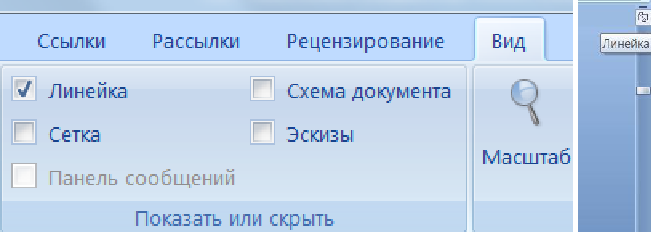 Не используйте пробелы для настройки красной строки Настроить красную строку можно в ручную с помощью линейки, предварительно выделите весь документ либо область, к которой нужно 5 применить красную строку.  Абзац Настроить красную строку можно автоматически с помощью абзаца предварительно выделите весь документ либо область, к которой нужно применить красную строку. В абзаце можно настроить и межстрочный интервал. 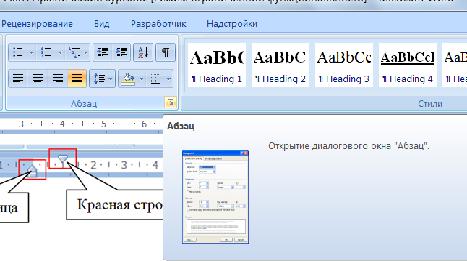 Выбор параметров абзаца:
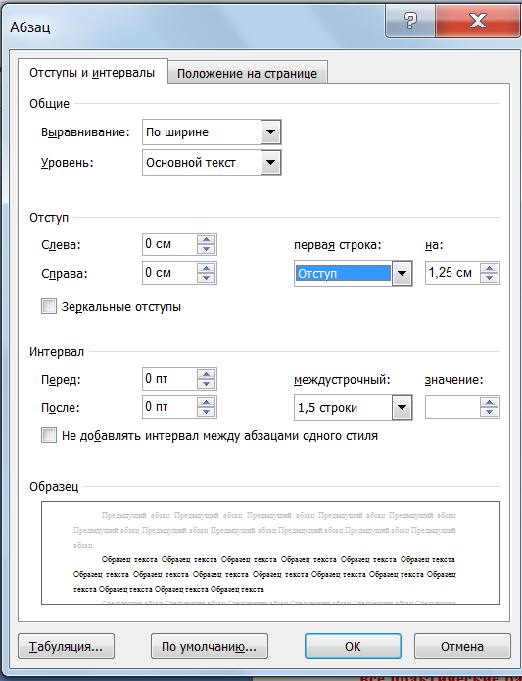 6 Параметрами страницы Выбор размеров полей, ориентации и размера бумаги, распределение такса по двум и более колонкам, добавление в документ разрыва страницы раздела или колонки, добавление номеров строк, включение режима расстановки переноса. Выбор стандартных границ страницы:
| ||||||||||||||||||||||||||||||||||||||||||||||||||||||||||||||||||||||||||||||||||||||||||||||||||||||||||||||||||||||||||||||||||||||||||||||||||||||||||||||||||||||||||||||||||||||||||||||||||||||||||
